Der Tod eines nahestehenden Menschen ist immer herzzerreißend. Dank der Technologie, die uns heutzutage zur Verfügung steht, können wir die Momente schätzen, indem wir uns die alten Bilder und Videos ansehen. Aber meistens sind viele davon an das Konto der verstorbenen Person gebunden. Apple will dieses Problem mit Digital Legacy in iOS 15 lösen. Lassen Sie uns mehr über diese neue Funktion erfahren.
- Was ist Digital Legacy in iOS 15 und wie funktioniert es?
- Welche Daten können Digital Legacy-Kontakte sehen?
- Kann Apple die Daten des iCloud-Kontos eines verstorbenen Familienmitglieds einsehen?
- So fügen Sie einen Digital Legacy-Kontakt auf einem iPhone mit iOS 15 hinzu
- So verwalten und löschen Sie Digital Legacy-Kontakte in iOS 15
- Daten des iCloud-Kontos eines verstorbenen Familienmitglieds herunterladen
Was ist Digital Legacy in iOS 15 und wie funktioniert es?
Mit Digital Legacy in iOS 15 können Sie Ihre Daten wie Fotos, Videos, Notizen und andere Informationen sicher an vertrauenswürdige Freunde und Familienmitglieder weitergeben. Es ermöglicht Ihren Nächsten, auf Ihre Dateien zuzugreifen, nachdem Sie weg sind.
Und so schwer es auch ist, sich die Fotos einer verstorbenen Person anzusehen, diese Funktion ist sinnvoll, wenn Sie auf Daten zugreifen müssen, die sich auf ihre Rechnungskonten, Versicherungs-E-Mails und andere beziehen.
In iOS 15 können Sie Kontakte hinzufügen, um Ihr „digitales Erbe“ weiterzugeben. Ihre nahen Angehörigen können mithilfe eines Zugriffsschlüssels und einer Kopie der Sterbeurkunde eine Kopie Ihrer Daten anfordern. Nach Bestätigung durch Apple können Sie die Dateien der verstorbenen Person herunterladen.
Hinweis : Digital Legacy wird auf allen Apple-Geräten verfügbar sein, einschließlich Mac, iPhone und iPad mit macOS 12 Monterey, iOS 15 bzw. iPadOS 15. Digital Legacy wird „in diesem Herbst“ mit stabilen Versionen der Betriebssysteme eingeführt.
Welche Daten können Digital Legacy-Kontakte sehen?
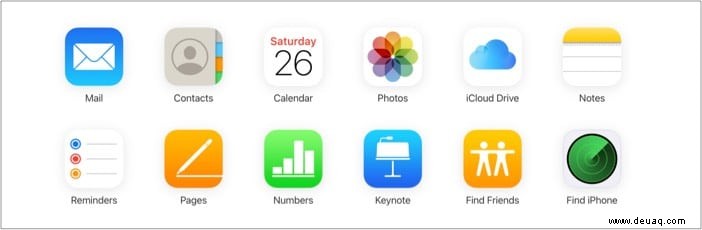
Nachdem Sie ein Familienmitglied als Digital Legacy-Kontakt hinzugefügt haben, kann es auf alle mit Ihrem Konto verknüpften Daten zugreifen, darunter:
- Nachrichten
- Mails
- Fotos
- Videos
- Dokumente
- Notizen
- Kontakte
- Kalenderereignisse
Die vertrauenswürdigen Kontakte können jedoch keine Informationen wie Ihren iCloud-Schlüsselbund, Zahlungsinformationen, Abonnements und lizenzierte Medien anzeigen.
Es gibt auch ein Ablaufdatum für die Daten. Das bedeutet, dass Sie nur eine bestimmte Anzahl von Tagen haben, bevor Sie alle Daten herunterladen müssen. Als Pluspunkt ermöglicht Apple Ihnen, die Daten direkt auf ein iPhone, iPad oder Mac zu importieren.
Kann Apple die Daten des iCloud-Kontos eines verstorbenen Familienmitglieds einsehen?
Nein. Wenn Sie eine Kopie der Daten anfordern, packt Apple den Inhalt sicher in eine ZIP-Datei, die Sie dann herunterladen können. Apple stellt sicher, dass jeder Schritt in diesem Prozess verschlüsselt ist und keine der Daten von Apple eingesehen werden können.
So fügen Sie einen Digital Legacy-Kontakt auf einem iPhone mit iOS 15 hinzu
- Öffnen Sie die iPhone-Einstellungen und tippen Sie auf Ihren Namen .
- Wählen Sie Passwort &Sicherheit und wählen Sie Alter Kontakt aus .
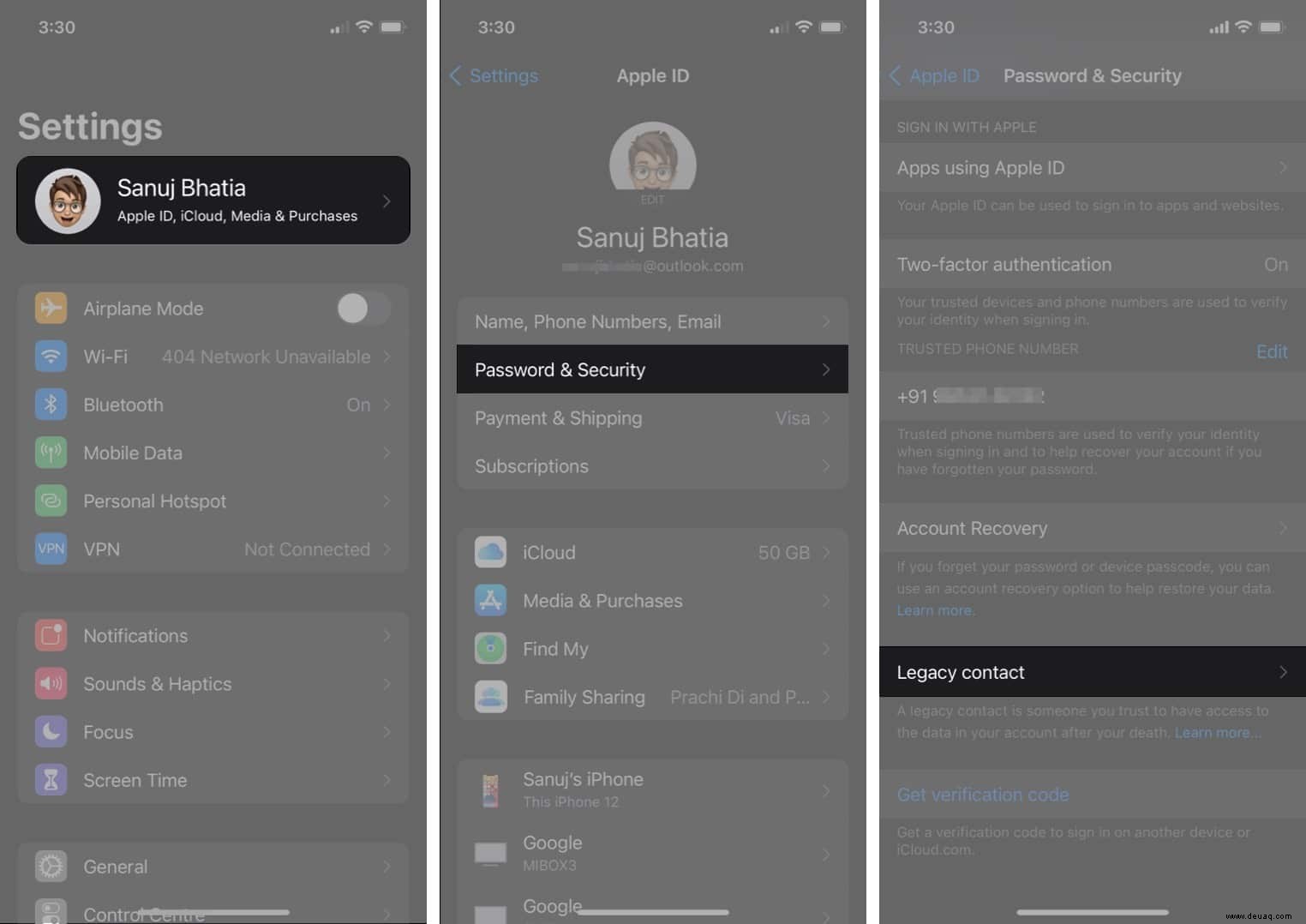
- Tippen Sie als Nächstes auf Alten Kontakt hinzufügen Schaltfläche.
- Tippen Sie jetzt erneut auf Legacy-Kontakt hinzufügen Schaltfläche.
- Geben Sie Ihr Apple-ID-Passwort ein und melden Sie sich an.
- Suchen Sie nach Ihrem vertrauenswürdigen Kontakt und klicken Sie auf Weiter . Dadurch wird ein Zugriffsschlüssel generiert für Ihr Konto.
Jeder, der versucht, Ihre Daten herunterzuladen, benötigt diesen Zugriffsschlüssel.
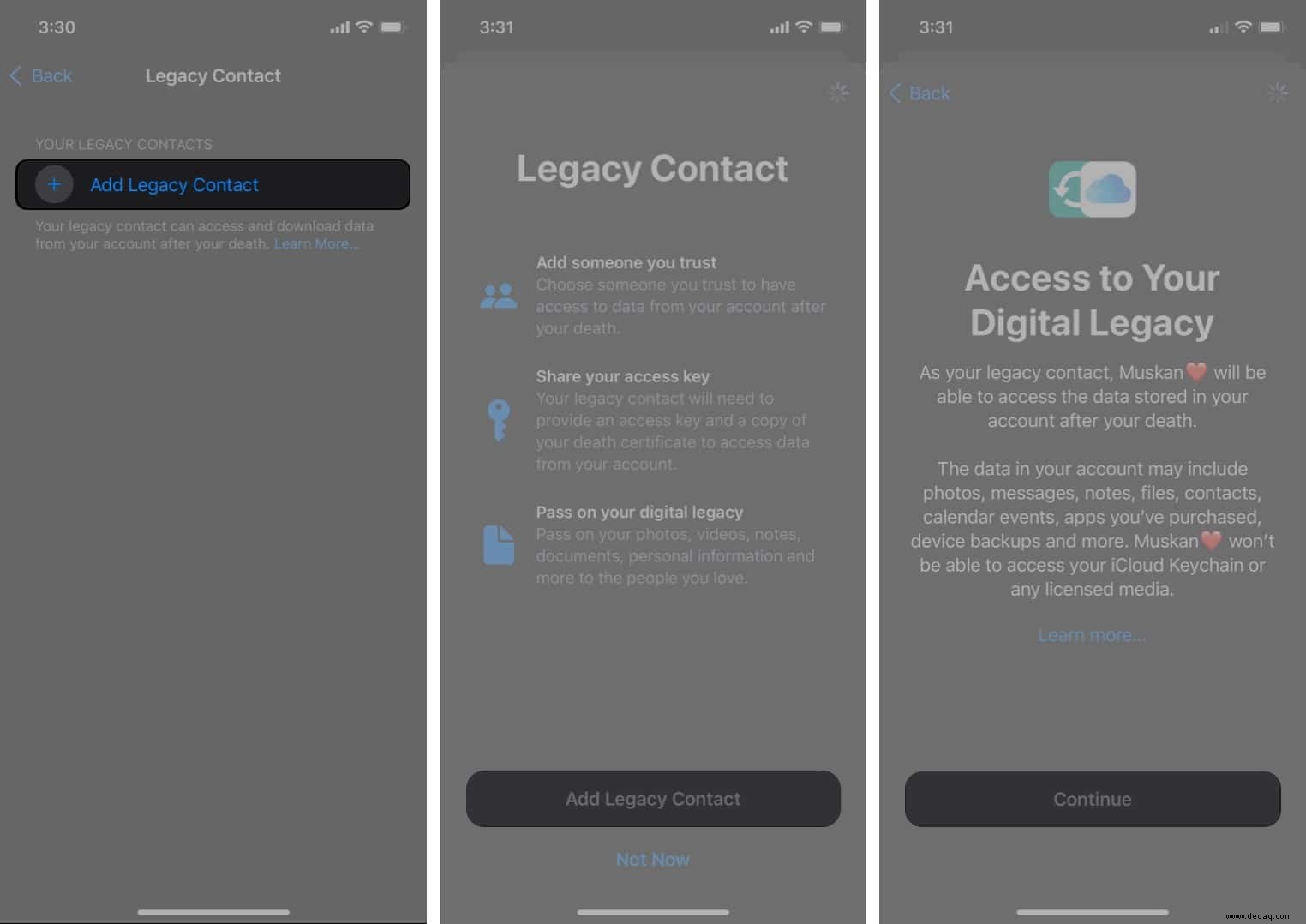
- Tippen Sie auf Kopie drucken und speichern Sie den Zugriffsschlüssel als PDF.
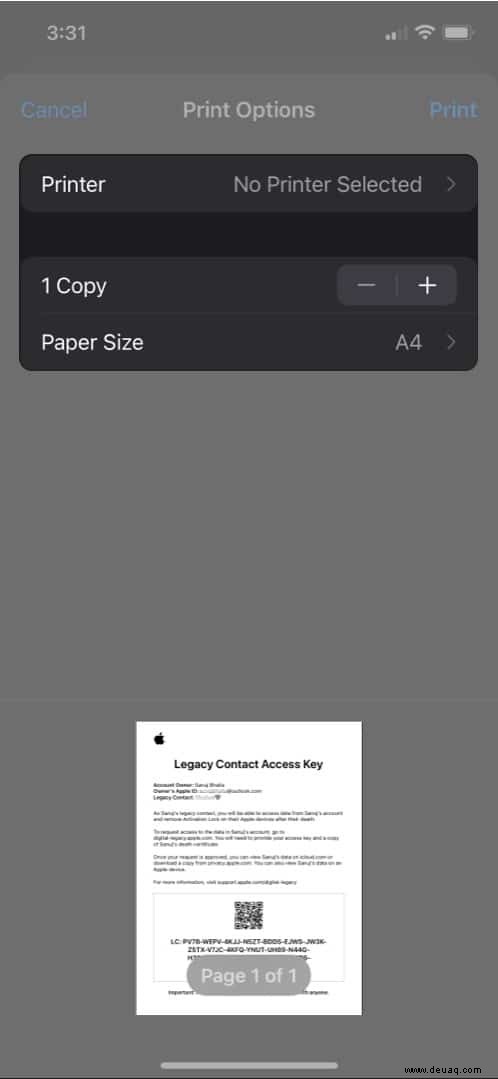
Sie können diesen Zugriffsschlüssel per E-Mail, WhatsApp oder Ihrer bevorzugten Kommunikationsmethode an den vertrauenswürdigen Kontakt weitergeben. Denken Sie daran, dass der vertrauenswürdige Kontakt zum Zeitpunkt der Datenanforderung den Zugriffsschlüssel hochladen muss, um sicherzustellen, dass ein Cloud-Backup des Zugriffsschlüssels verfügbar ist.
So verwalten und löschen Sie Digital Legacy-Kontakte in iOS 15
Wenn Ihr vertrauenswürdiger Kontakt Ihren Zugriffsschlüssel verlegt oder Sie nicht möchten, dass jemand einen Schlüssel zu Ihrem Konto hat, können Sie einen Kontakt aus Digital Legacy löschen.
Digitalen Legacy-Zugriffsschlüssel herunterladen
- Öffnen Sie die iPhone-Einstellungen und tippen Sie auf Ihr Profil .
- Wählen Sie Passwort &Sicherheit und scrollen Sie nach unten zu Alter Kontakt .
Sie sehen alle Ihre alten Kontakte in dieser Liste. - Wählen Sie den Kontakt aus für die Sie den Zugriffsschlüssel herunterladen möchten.
- Tippen Sie auf Zugriffsschlüssel anzeigen und (erneut) als PDF speichern.
- Teilen Sie es jetzt mit Ihrem alten Kontakt.
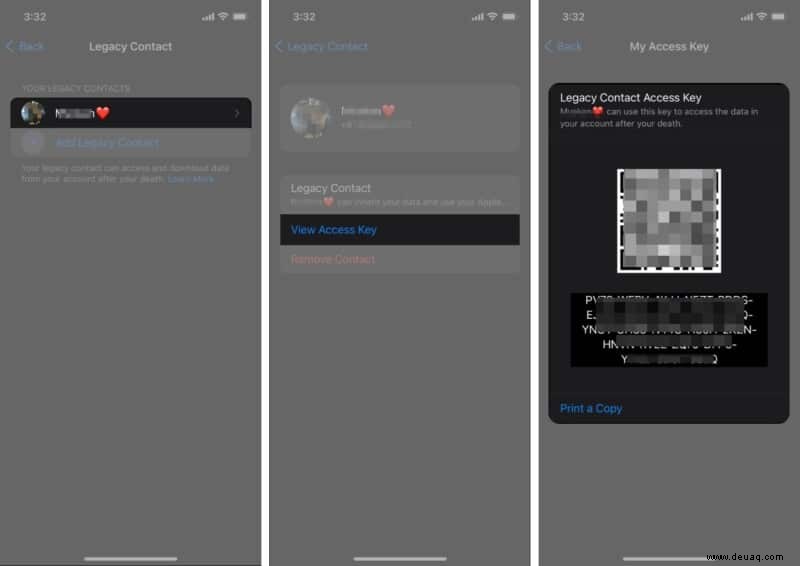
Entfernen Sie einen Kontakt aus Digital Legacy
- Öffnen Sie Einstellungen → Tippen Sie auf Ihren Profilnamen →Passwort &Sicherheit → Wählen Sie Alter Kontakt .
- Wählen Sie als Nächstes den Kontakt aus, für den Sie das digitale Erbe widerrufen möchten.
- Tippen Sie unter der Schaltfläche Zugriffsschlüssel anzeigen auf Entfernen .
- Wählen Sie Entfernen erneut zur Bestätigung.
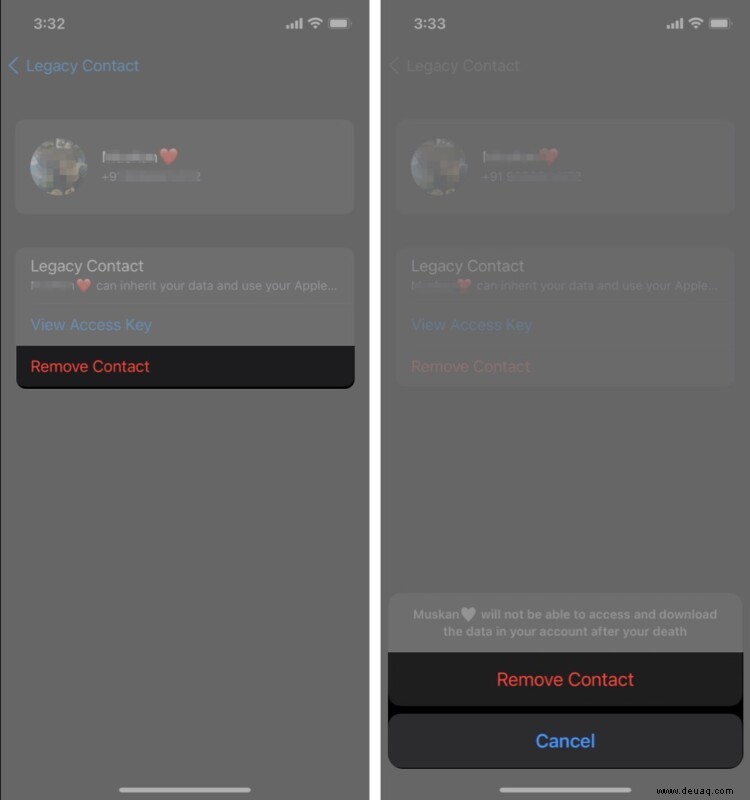
Laden Sie Daten des iCloud-Kontos eines verstorbenen Familienmitglieds herunter
Da die Funktion noch nicht zugänglich ist, ist unklar, wie ein Digital Legacy-Kontakt eine Kopie der Daten einer verstorbenen Person anfordern kann. Laut den Screenshots, die Apple auf der WWDC 21 geteilt hat, könnten Sie jedoch Daten von www.digital-legacy.apple.com anfordern.
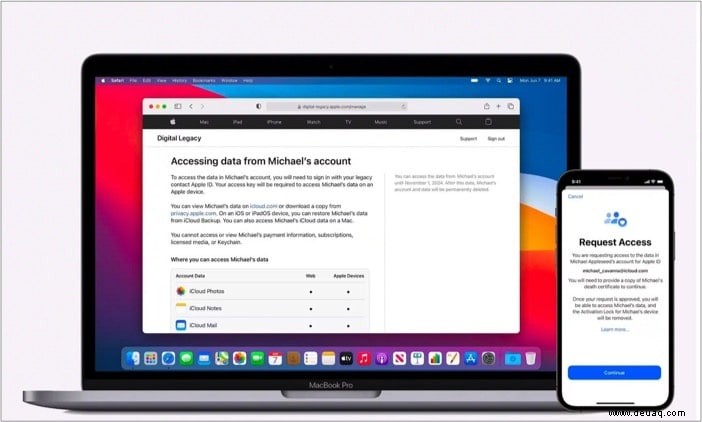
Denken Sie daran, dass Sie eine Kopie der Sterbeurkunde und des Zugangsschlüssels teilen müssen, um eine Kopie der Daten anzufordern. Die Daten haben auch ein Ablaufdatum, daher müssen Sie sie herunterladen, bevor sie endgültig gelöscht werden.
Digital Legacy erweist sich gerade im „digitalen“ Zeitalter als wertvolles Instrument. Es zeigt, wie wir uns entwickelt haben und von Technologie abhängig geworden sind.
Ich hoffe, Sie haben alles über Digital Legacy in iOS 15 verstanden und wie Sie es auf Ihrem iPhone aktivieren können. Wenn Sie Zweifel oder verwandte Fragen haben, teilen Sie diese in den Kommentaren unten mit!
Weiterlesen:
- Die besten verborgenen Funktionen von iOS 15 zum Ausprobieren auf Ihrem iPhone
- So verwenden Sie Siri offline auf einem iPhone mit iOS 15
- So verwenden Sie den Fokusmodus in iOS 15 auf iPhone und iPad
- Datum und Uhrzeit von Fotos oder Videos anpassen (iOS 15)